6 ترفند افزایش سرعت کپی در ویندوز
هنگامی که فایلهای زیادی برای کپیکردن انتخاب میکنید، سرعت عملیات کپی، افت زیادی خواهد داشت. در سیستم عاملهای قدیمیتر مانند ویندوز ۷ و نسخههای پیشین، حتی ممکن است فرایند کپی کردن متوقف شود. خوشبختانه این مشکل در ویندوز ۱۰ برطرف شده است. علاوه بر این شما میتوانید با چند ترفند سرعت کپی کردن در ویندوز را افزایش دهید. چند نمونه از ترفندهای موجود را در ادامه بیان خواهیم کرد. با ما همراه باشید.
توضیحات تکمیلی
هنگامی که فایلهای زیادی برای کپیکردن انتخاب میکنید، سرعت عملیات کپی، افت زیادی خواهد داشت. در سیستم عاملهای قدیمیتر مانند ویندوز ۷ و نسخههای پیشین، حتی ممکن است فرایند کپی کردن متوقف شود. خوشبختانه این مشکل در ویندوز ۱۰ برطرف شده است. علاوه بر این شما میتوانید با چند ترفند سرعت کپی کردن در ویندوز را افزایش دهید. چند نمونه از ترفندهای موجود را در ادامه بیان خواهیم کرد. با ما همراه باشید.
بهرهگیری از میانبرهای کیبورد
میانبرهای صفحه کلید یک راه عالی برای افزایش سرعت کپی و انتقال فایلها هستند. شناختن چند میانبر کاربردی در این زمینه میتواند موجب افزایش سرعت در انجام کارها شود. مهمترین این میانبرهای عبارتاند از:
Ctrl+x برای برش یک فایل. با استفاده از این کلیدهای ترکیبی، فایلهای انتخاب شده روی حافظه موقت دستگاه کپی میشود تا بتوانید آن را در محل دیگری بچسبانید. هنگام بارگذاری، فایل برش خورده از محل اولیه خود حذف خواهند شد.
Ctrl+c برای کپی یک فایل. کپی همانند روش قبلی است، با این تفاوت که فایل اصلی حذف نمیشود.
Ctrl+v برای چسباندن فایلها. از این میانبر میتوانید برای چسباندن فایلهای برش خورده یا کپیشده استفاده کنید.
Windows+V برای مشاهدهی فایلهایی که پیشتر کپی کرده بودید، میتوانید از کلید ویندوز + V استفاده کنید. همچنین میتوانید با استفاده از کلیدهای Ctrl + Shift + N پوشهای جدید ایجاد کند یا با فشردن دکمهی Alt+(←→) بین پوشهی قبلی و بعدی جابهجا شوید. کلیدهای Alt + (↑) نیز شمارا به پوشهی بالاتر هدایت میکند.
استفاده از میانبرهای ماوس
اگر استفاده از ماوس را ترجیح میدهید، متأسفانه مانند روش قبل میانبرهای زیادی در اختیار ندارید. اما میتوانید از چند ترفند ساده استفاده کنید.
با نگهداشتن دکمه Ctrl بهراحتی میتوانید چندین فایل مختلف را فارغ از اینکه کجای صفحه قرار دارند انتخاب کنید. برای انتخاب چند فایل در یک ردیف، فایل ابتدایی را انتخاب کنید و دکمه Shift را نگهدارید، سپس فایل آخر را انتخاب کنید با انجام این کار تمامی فایلها انتخاب خواهند شد. همچنین میتوانید، با کلیک کردن و کشیدن فایلها با کلیک چپ ماوس آنها را به مکان جدید منتقل کنید تا در آن صفحه کپی شوند. اگر روی فایلهای انتخابی نیز کلیک راست کنید، یک منوی کوچک ظاهر میشود. که میتوانیدگزینه موردنظر خود را انتخاب کنید (کات یا کپی).
استفاده از ویندوز 10
ویندوز ۸ و ۱۰ برخلاف نسخههای پیشین ویندوز دارای رابطهای کپی بهتری هستند. اگر چندین فایل را به صورت همزمان کپی کنید، دیگر با پنجرههای جداگانه برای عملیات کپی مواجه نخواهید شد. بلکه تمامی عملیات تنها در یک پنجره نمایش داده خواهد شد. همچنین قادر خواهید بود فرایندهای کپی را بهصورت جداگانه متوقف کنید و آنها را دوباره ادامه دهید. از همه مهمتر، اگر اختلالی در عملیات کپی به وجود بیاید، فرایند کپی متوقف نخواهد شد و میتوانید بعد از برطرف کردن مشکل، عملیات کپی را ادامه دهید.
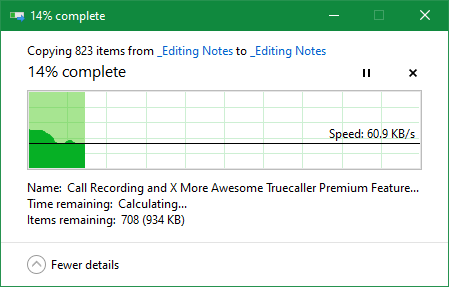
همچنین توجه داشته باشید که پشتیبانی از ویندوز ۷ سال 2020 متوقف خواهد شد. پس اگر همچنان از ویندوز ۷ استفاده میکنید، پیشنهاد میکنیم هرچه زودتر سیستم خود را به ویندوز 10 ارتقا دهید.
بیشتر بخوانید: آموزش گام به گام نصب ویندوز 10
استفاده از نرمافزار Tera copy
علاوه بر راههای ارائهشده با استفاده از نرمافزار رایگان TeraCopy نیز میتوانید سرعت کپی را افزایش دهید. این برنامه از الگوریتمهای خاصی برای سرعت بخشیدن به روند کپی استفاده میکند. TeraCopy قادر است از طریق بازبینی فایلهای کپی شده، از یکسان بودن آنها اطمینان پیدا کند، به همین دلیل احتمال خراب شدن فایلها حین انتقال به صفر میرسد. همچنین میتوانید یک پنجره تأیید را فعال کنید تا اگر به صورت تصادفی فایلی را به اشتباه کشیده و رها کردهاید، سیستم برای کپی فایلها از شما اجازه بگیرد. میتوانید TeraCopy را بهعنوان برنامه پیشفرض انتخاب کنید تا تمام کپیها از طریق این برنامه انجام شوند.
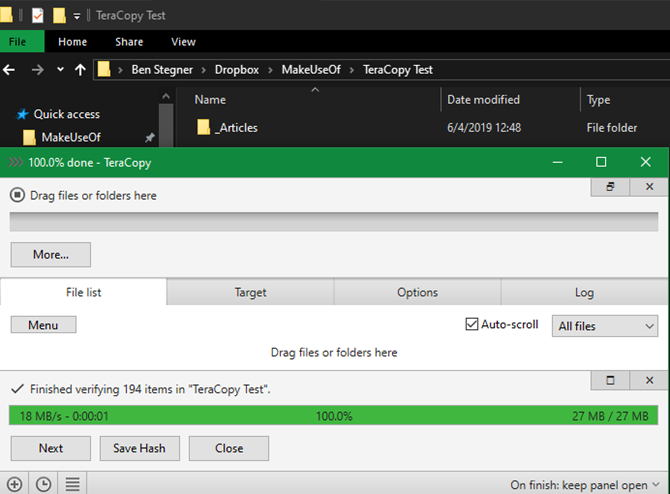
چنانچه در این زمینه سوالی دارید، در بخش نظرات همین پست با ما در میان بگذارید.









پاسخ خود را می توانید در این قسمت بنویسید: